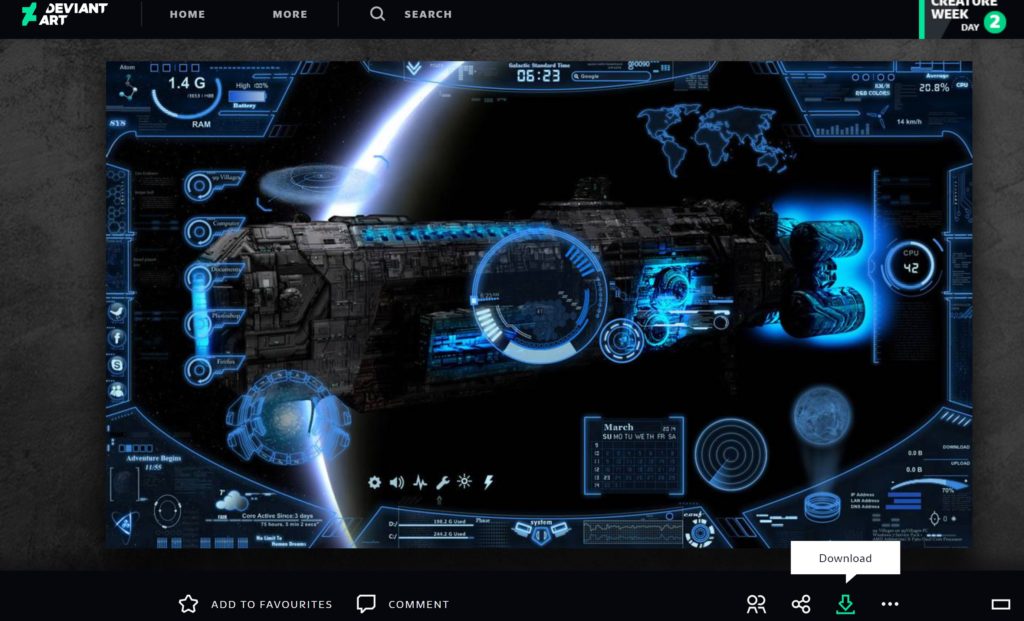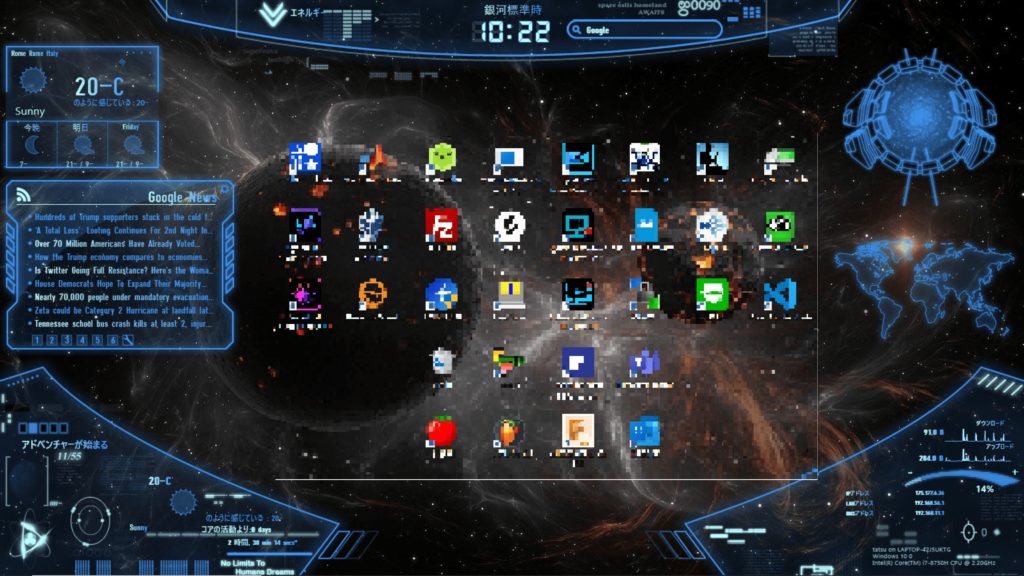
今回はこんな感じでデスクトップをかっこよくする方法を解説します
無料で簡単にできるのでぜひ最後までご覧ください
1. Rainmeterをインストールする
Rainmeterというデスクトップを自由にカスタマイズできるソフトを使って行います
スキンと呼ばれるアイテムをデスクトップに設置することでデスクトップをかっこよくします
スキンは有料のものもありますが、無料でもたくさんの種類のものを使用することができます
まず以下のリンクにアクセスします
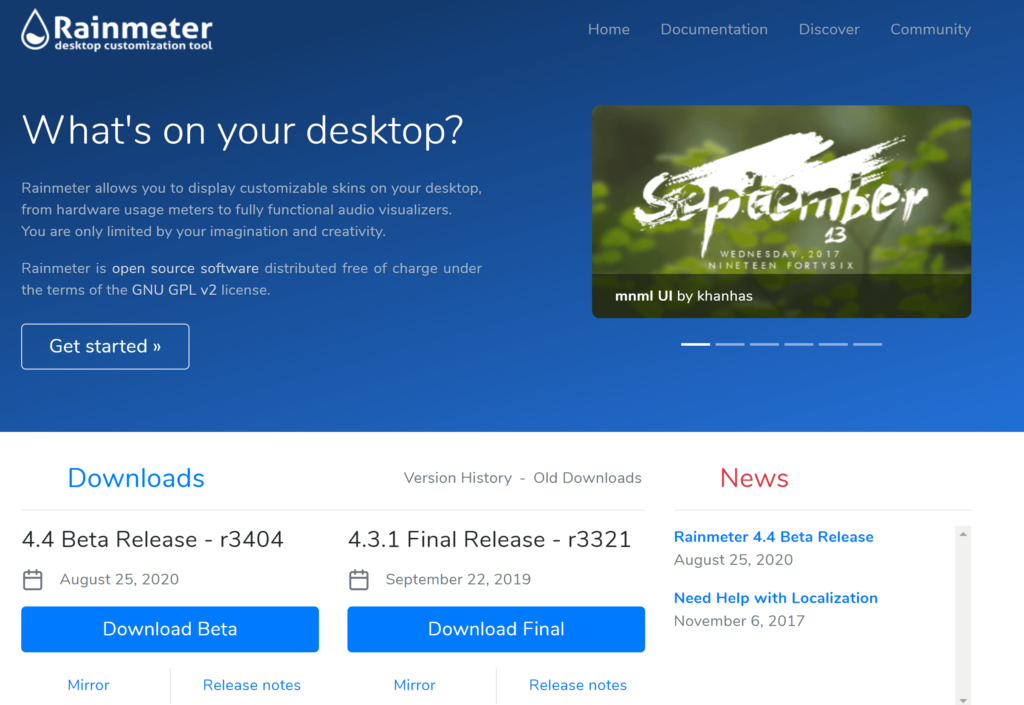
「Download Final」をクリックしてダウンロードをしてください
ダウンロードしたら.exeファイルを実行してインストールをします
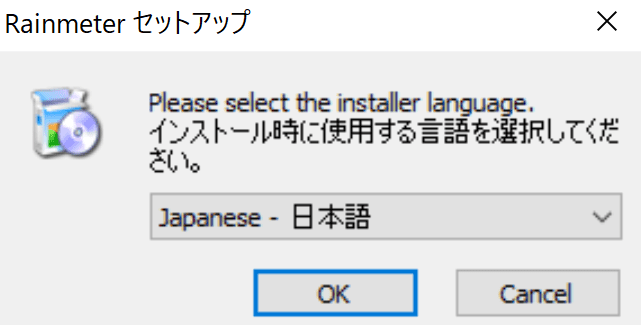
言語を選択して「OK」
ここでは日本語にしています

標準インストールを選択して「次へ」
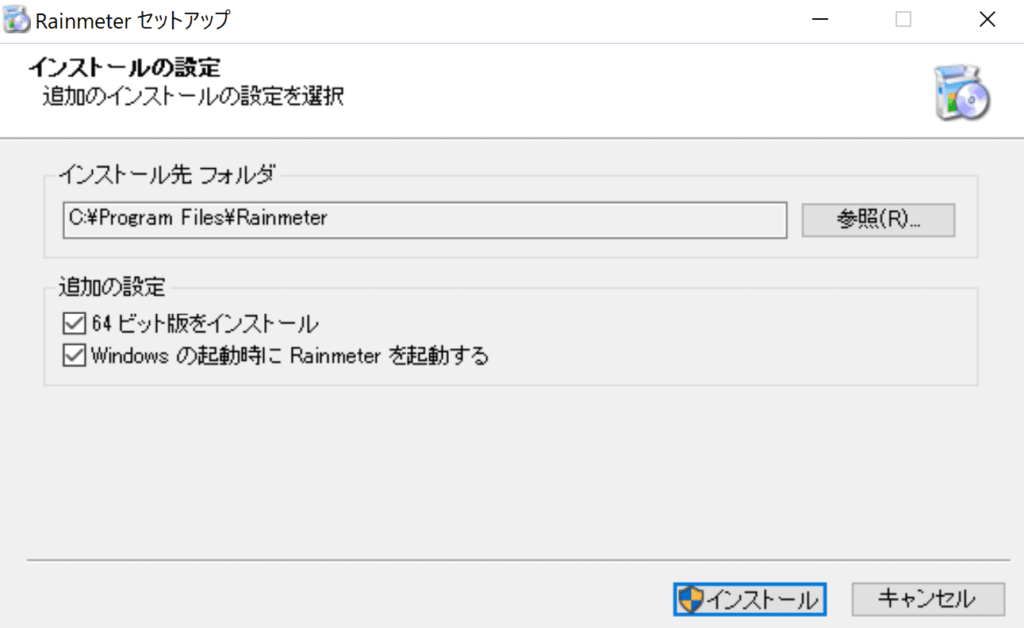
インストール先を選択して「インストール」
特にこだわりがなければデフォルトのもので問題ありません
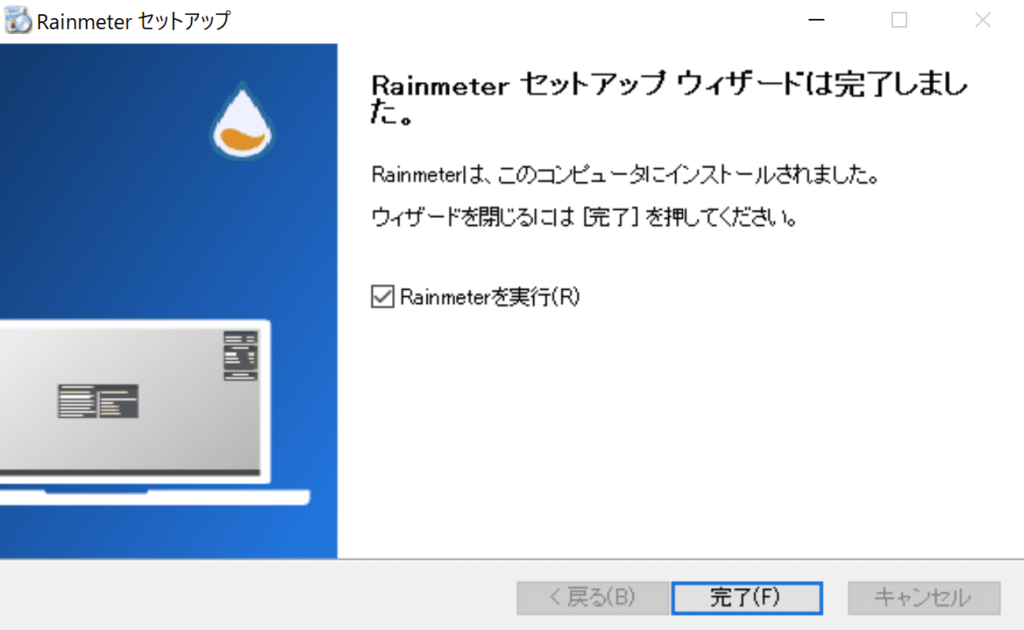
インストールが終わったら「完了」
これでダウンロードとインストールは終了です
2. 初期スキンを使ってみる
インストールが終わると「illustro」という標準テーマのスキンが表示されていると思います
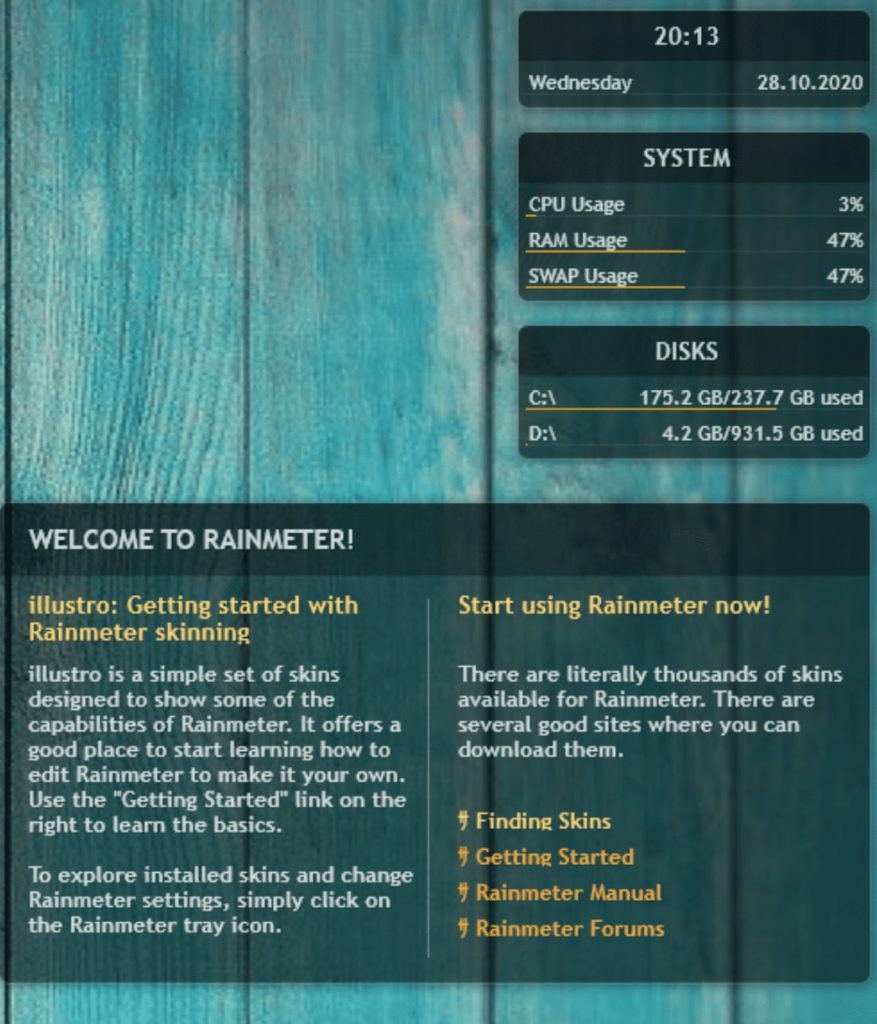
「illustro」には7つのスキンがありますが初期設定で表示されているのは4つになります
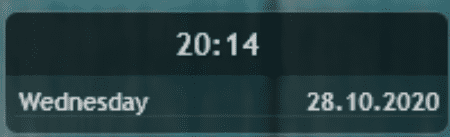
一番上にあるのが「Clock」
日付・時間を表示するスキンです
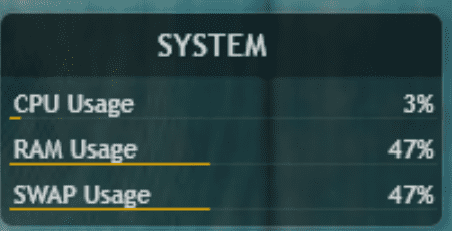
その下が「System」
CPUやRAMの使用量を表示してくれます
Systemの部分をクリックするとタスクマネージャーが表示されます

その下にあるのが「DISKS」
ディスクの容量を表示しています
初期設定で表示されていないスキンはスキンの上で「右クリック」→「illustro」から追加することができます
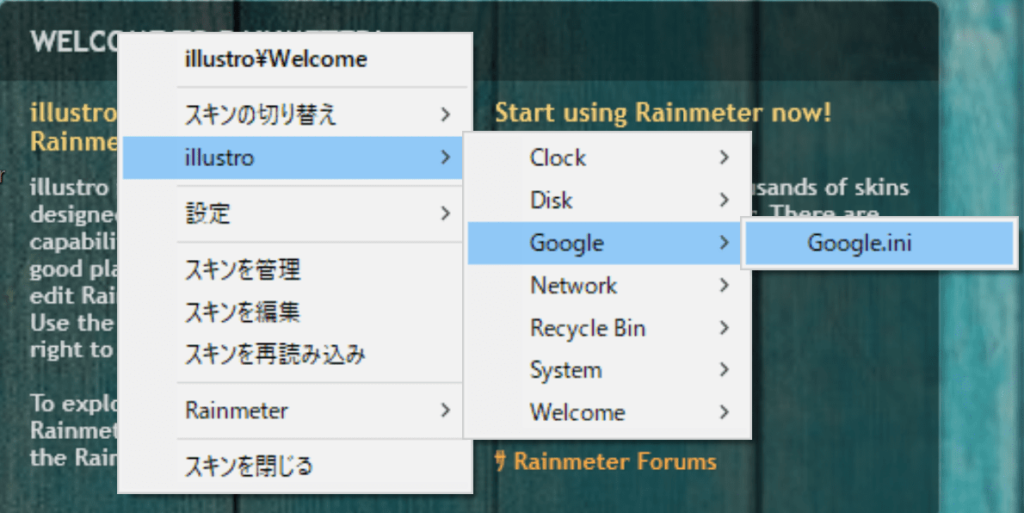
ここでは「Google」スキンを追加しています、残りのスキンの役割は以下の通りです
| スキン名 | 役割 |
| Google検索をデスクトップから簡単に行える | |
| Network | IPアドレス等のネットワーク関連情報の表示 |
| Recycle Bin | ごみ箱の管理 |
3. 無料のかっこいいスキンを使ってみる
先程の「illustro」は初期スキンでシンプルなものでした、次はもう少し凝ったスキンでカスタマイズしてみましょう
以下のリンクにアクセスしてください
https://www.deviantart.com/rainmeter/gallery/23941137/skins
このサイトではRainmeterの無料テーマをダウンロードすることができます、気に入ったテーマがあれば使用してみましょう
今回は例として「Neon Space」というテーマを使ってみます
https://www.deviantart.com/99villages/art/Neon-Space-Rainmeter-Skin-3-6-09-2020-442236472
画面右下のダウンロードボタンをクリックしてダウンロードしてください
ダウンロードにはDEVIANTARTの会員登録が必要です
無料ですし、メールアドレスだけでできるので簡単です
ダウンロードが完了したら.rmskinファイルを実行してインストールをします
設定はデフォルトのままで「install」
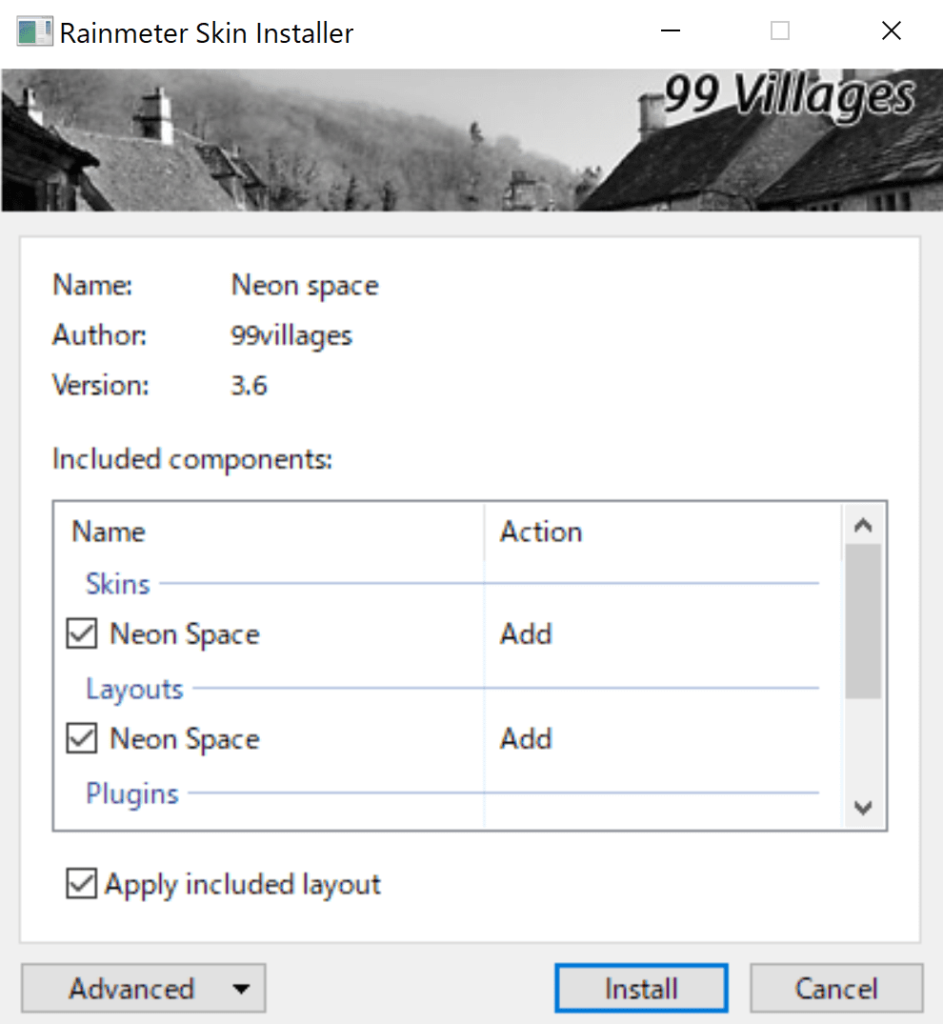
illustroのようにNeonSpaceの初期スキンが表示されたと思います
あとは好きなようにスキンを色々追加して、配置していくだけです
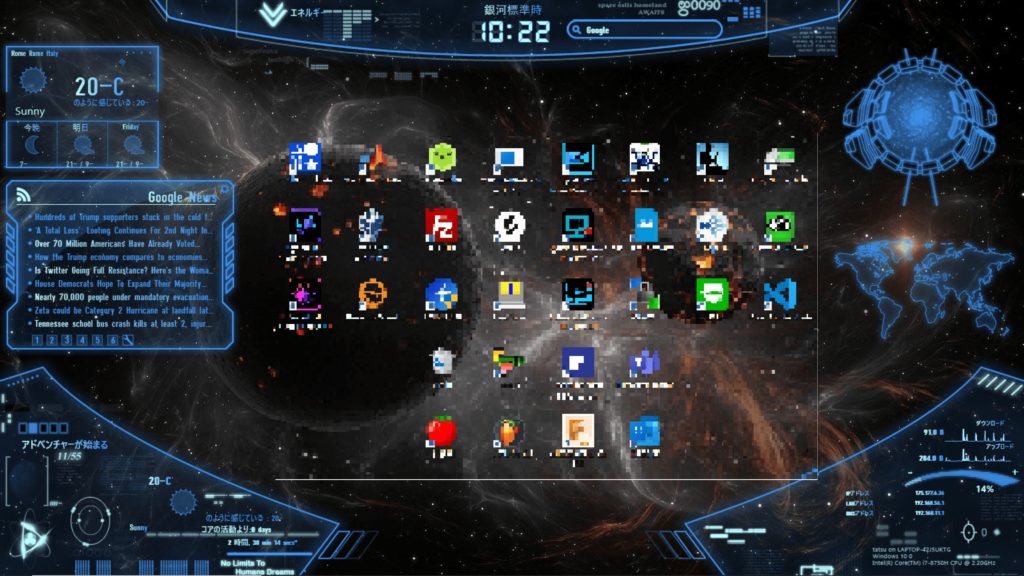
テーマの変更はスキン上で右クリック→テーマから行えます
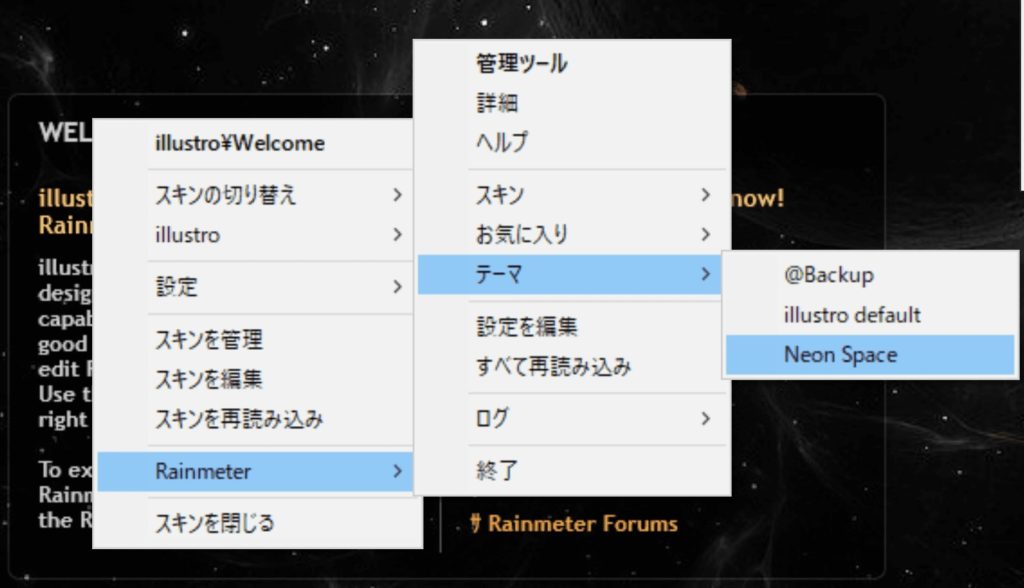
まとめ
今回はかっこいいデスクトップの作り方を解説しました
インストールするだけで簡単に使用でき、自分好みに自由にカスタマイズできるので、かっこいいだけでなく使いやすいデスクトップにすることが可能です
今回紹介したものの他にも多くのテーマがあるので気に入ったものを探して使ってみてください
最後までお読みいただきありがとうございました!
おまけ
この機会にマウスポインタも自分好みにカスタマイズしてみませんか?
やり方はこちらの記事で解説していますのでぜひご覧ください